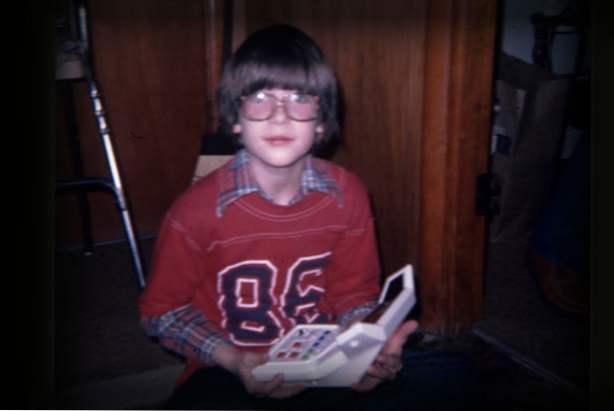
La memoria virtual ayuda a su PC a ejecutar programas y acciones rápidamente cuando se está quedando sin memoria de acceso aleatorio (RAM). La memoria virtual combina su memoria RAM con el espacio de su disco duro. Estos dos trabajan juntos para compensar la falta de RAM e intentar acelerar su sistema.
Para muchas acciones, la RAM está directamente relacionada con la velocidad de su computadora. Cuanta más memoria RAM tengas, más rápido funcionará tu PC. Al realizar tareas pesadas en el procesador y tener poca memoria RAM, Windows utilizará espacio en el disco duro como sustituto de la memoria. La cantidad de Windows que utiliza la memoria virtual es, en última instancia, su elección y puede configurarse siguiendo estas instrucciones.
Demasiada o muy poca memoria virtual disminuirá el rendimiento de su sistema. Además, la velocidad de su disco duro de alguna manera determinará la cantidad de beneficios que reciba de la memoria virtual.
A menudo, ajustar la memoria virtual no es la mejor solución para aumentar la velocidad del sistema. Si su sistema se está ejecutando lentamente, la actualización de la RAM generalmente proporcionará muchos más beneficios que los ajustes de memoria virtual.
Este tutorial se realizó en una máquina con Windows 7, pero los pasos son similares en Windows 8.
1.Abra el panel de control. Esto se puede hacer haciendo clic en el comienzo botón y selección Panel de control. En Windows 8 querrás acceder al Panel de Control clásico. 
2.Desde el Panel de control, seleccione Sistema y seguridad. 
3. De la Sistema y seguridad opciones, seleccione Sistema. 
4.Ahora, seleccione Configuración avanzada del sistema De las opciones en el lado izquierdo. 
5. Bajo Propiedades del sistema, asegúrese de que el Avanzado La pestaña está seleccionada. Entonces escoge Configuraciones… debajo Actuación. 
6. De la Actuación opciones, seleccione la Avanzado lengüeta. Entonces escoge Cambio… debajo Memoria virtual. 
7. Primero desmarque la casilla junto a Administre automáticamente el tamaño del archivo de paginación para todos los dispositivos. A continuación, seleccione la unidad que desea utilizar y ajuste la Tamaño personalizado opción. Golpear Salvary luego haga clic en DE ACUERDO para guardar su configuración. 
La forma de configurar la memoria virtual es muy debatida entre los expertos de Windows. Muchos de nosotros sugerimos deshabilitar la administración automática del sistema operativo y establecer el tamaño inicial y máximo para el tamaño de paginación recomendado por Windows. En mi ejemplo anterior, establecería estos tamaños en los 1918 MB sugeridos.
Los usuarios de unidades SSD tienen un problema más complejo. Como la memoria virtual escribe en el disco duro con mucha frecuencia, el uso de unidades SSD de esta manera puede, en teoría, disminuir la vida útil de la unidad. Sin embargo, las unidades SSD son tan rápidas que este estilo de unidad reduce muchas de las limitaciones de rendimiento asociadas con la memoria virtual.

